MX510 Configuration via SMS (MX510 via SMS konfigurieren)
Es können diverse Parameter und Funktionen des MX510 auch via SMS Befehl konfiguriert werden. Hier finden Sie eine Beschreibung zur Einrichtung dieser Funktion und eine Auflistung einiger gängiger SMS Befehle.
1. Die Funktion Configuration via SMS im MX510 aktivieren
- Stellen Sie per Webbrowser eine Verbindung zum MX510 her.
- Voreingestellte URL: http://192.168.0.1:8080
- Voreingestellter Username: admin
- Voreingestelltes Password: admin01
- Öffnen Sie das Menü Services -> SMS Utilities und aktivieren Sie die Funktion Enable configuration via SMS.
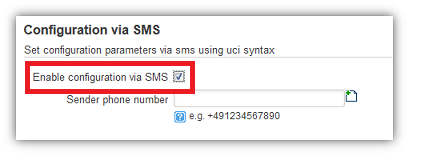
- Sender phone number: Hier können Sie die autorisierten Rufnummern eingeben, die zum Auslösen des Neustarts berechtigt sind. (Format: +491xxxxxxxxxxx).
 Keine Rufnummer eingestellt= Alle Mobilfunkgeräte sind zum Auslösen des Reboot berechtigt!
Keine Rufnummer eingestellt= Alle Mobilfunkgeräte sind zum Auslösen des Reboot berechtigt!
- Speichern Sie die Einstellung durch Klick auf

2. Funktionen des MX510 via SMS einstellen
Die Software des MX510 basiert auf OpenWRT. Es können somit sämtliche Parameter des MX510 mit den entsprechenden uci Befehlen über die SSH Schnittstelle oder via SMS konfiguriert werden. Hier finden Sie eine Auswahl einiger Parameter, die via SMS konfiguriert werden können.
MX510 APN-Zugangsdaten via SMS einstellen
Die Mobilfunk-Verbindungsherstellung erfolgt mit den im MX510 eingestellten APN, Username und Passwort. Diese APN-Zugangsdaten des MX510 können via SMS Befehl eingestellt, bzw. geändert werden. Nachfolgend beschrieben finden Sie die Grundvoraussetzungen, erforderlichen Einrichtungsschritte und SMS Befehle zur Einstellung der APN-Zugangsdaten.
Grundvoraussetzungen zur Nutzung dieser Funktion
 Die Funktion "Configuration via SMS" muss im MX510 aktiviert sein.
Die Funktion "Configuration via SMS" muss im MX510 aktiviert sein.
1. Die Funktion Configuration via SMS im MX510 aktivieren
- Stellen Sie per Webbrowser eine Verbindung zum MX510 her.
- Voreingestellte URL: http://192.168.0.1:8080
- Voreingestellter Username: admin
- Voreingestelltes Password: admin01
- Öffnen Sie das Menü Services -> SMS Utilities und aktivieren Sie die Funktion Enable configuration via SMS.
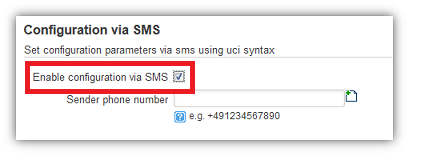
- Sender phone number: Hier können Sie die autorisierten Rufnummern eingeben, die zum Auslösen des Neustarts berechtigt sind. (Format: +491xxxxxxxxxxx).
 Keine Rufnummer eingestellt= Alle Mobilfunkgeräte sind zum Auslösen des Reboot berechtigt!
Keine Rufnummer eingestellt= Alle Mobilfunkgeräte sind zum Auslösen des Reboot berechtigt!
- Speichern Sie die Einstellung durch Klick auf

 Die Funktion "SMS Reboot" muss im MX510 eingerichtet sein.
Die Funktion "SMS Reboot" muss im MX510 eingerichtet sein.
MX510 SMS Reboot (Neustart des MX510 per SMS auslösen)
Hier finden Sie eine Beschreibung, wie man einen Neustart (Reboot) des MX510 per SMS auslöst.
1. SMS Reboot Funktion im MX510 aktivieren
- Stellen Sie per Webbrowser eine Verbindung zum MX510 her.
- Voreingestellte URL: http://192.168.0.1:8080
- Voreingestellter Username: admin
- Voreingestelltes Password: admin01
- Öffnen Sie das Menü Services -> SMS Utilities.
- Aktivieren Sie den Parameter Enable SMS Reboot
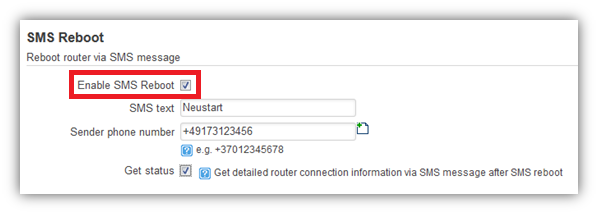
- SMS text: Hier muss der SMS Text eingegeben werden, der den Neustart auslösen soll. Der SMS Text kann Buchstaben, Zahlen, Leerzeichen, Symbole und Großbuchstaben enthalten.
- Sender phone number: Hier können Sie die autorisierten Rufnummern eingeben, die zum Auslösen des Neustarts berechtigt sind. (Format: +491xxxxxxxxxxx).
 Keine Rufnummer eingestellt= Alle Mobilfunkgeräte sind zum Auslösen des Reboot berechtigt!
Keine Rufnummer eingestellt= Alle Mobilfunkgeräte sind zum Auslösen des Reboot berechtigt!
- Get status: Hiermit erhalten Sie nach dem ausgeführten Neustart (Reboot) des MX510 eine SMS mit Informationen zum aktuellen Verbindungsstatus des MX510.
- Speichern Sie die Einstellungen durch Klick auf

2. Reboot des MX510 per SMS auslösen
Um den Reboot (Neustart) des MX510 per SMS auszulösen, müssen Sie eine SMS mit dem im Router festgelegten "SMS text" an die Mobilfunknummer der im MX510 eingesetzten SIM-Karte senden. Wenn im Feld "Sender phone number" dieser Funktion keine Rufnummern eingetragen wurden, kann dieser Reboot von allen Rufnummern per SMS ausgelöst werden. Ansonsten kann dieser Reboot lediglich von den im Feld "Sender phone number" hinterlegten Rufnummern ausgelöst werden.
 Spezifikationen der SMS Steuerung
Spezifikationen der SMS Steuerung
- Für die SMS Steuerung ist keine aktive Internetverbindung oder aktive Verbindung zu mdex erforderlich. Der Router muss sich lediglich im Mobilfunkempfangsbereich befinden und SMS senden/empfangen können.
- Die SMS wird an die Rufnummer der im Router befindlichen SIM-Karte gesendet.
- Die gewünschten Funktionen und die autorisierten SMS Mobilfunkgeräte legen Sie im MX510 fest.
- Die empfangene SMS wird vom MX510 nach ca. 1-2 Minuten verarbeitet.
APN-Zugangsdaten des MX510 via SMS einstellen
Um die APN-Zugangsdaten des MX510 via SMS einzustellen, müssen die nachfolgenden Schritte ausgeführt werden.
(Es können die Schritte übersprungen werden, bei denen keine Änderung zur aktuellen Einstellung des MX510 gewünscht ist.)
 Die nachfolgenden Befehle können auch in einer SMS zusammengefasst werden, indem diese mit einem Semikolon voneinander getrennt werden.
Die nachfolgenden Befehle können auch in einer SMS zusammengefasst werden, indem diese mit einem Semikolon voneinander getrennt werden.
(Beispiel: uci set network.ppp.apn=m2m.cda.vodafone.de; uci set network.ppp.username=mdex@m2m.mdex.de; uci commit network)
Schritt 1: APN einstellen
Um den APN im MX510 einzustellen, senden Sie folgenden SMS Nachrichtentext zur Rufnummer der eingesetzten SIM-Karte des MX510.
SMS Nachrichtentext: uci set network.ppp.apn=APN-Name
Ersetzen Sie APN-Name durch den gewünschten APN zur APN-Verbindungsherstellung.
(Beispiel: Als APN "m2m.cda.vodafone.de" einstellen: uci set network.ppp.apn=m2m.cda.vodafone.de)
Schritt 2: Username einstellen
Um den Usernamen im MX510 einzustellen, senden Sie folgenden SMS Nachrichtentext zur Rufnummer der eingesetzten SIM-Karte des MX510.
SMS Nachrichtentext: uci set network.ppp.username=Username
Ersetzen Sie Username durch den gewünschten Benutzernamen/Usernamen zur APN-Verbindungsherstellung.
(Beispiel: Als Username "mdex@m2m.mdex.de" einstellen: uci set network.ppp.username=mdex@m2m.mdex.de)
Schritt 3: Passwort einstellen
Um das Passwort im MX510 einzustellen, senden Sie folgenden SMS Nachrichtentext zur Rufnummer der eingesetzten SIM-Karte des MX510.
SMS Nachrichtentext: uci set network.ppp.password=Passwort
Ersetzen Sie Passwort durch deas gewünschte Passwort zur APN-Verbindungsherstellung.
(Beispiel: Als Passwort "mdex" einstellen: uci set network.ppp.password=mdex)
Schritt 4: Einstellungen im MX510 speichern
Um die neu eingestellten APN-Zugangsdaten im MX510 zu speichern, senden Sie folgenden SMS Nachrichtentext zur Rufnummer der eingesetzten SIM-Karte des MX510.
SMS Nachrichtentext: uci commit network
Schritt 5: Der MX510 muss nun einmal neu gestartet werden (Reboot)
Senden Sie Ihren festgelegten SMS Nachrichtentext zur Aufforderung eines Reboot zur Rufnummer der eingesetzten SIM-Karte.
MX510 SMS Reboot (Neustart des MX510 per SMS auslösen)
Hier finden Sie eine Beschreibung, wie man einen Neustart (Reboot) des MX510 per SMS auslöst.
1. SMS Reboot Funktion im MX510 aktivieren
- Stellen Sie per Webbrowser eine Verbindung zum MX510 her.
- Voreingestellte URL: http://192.168.0.1:8080
- Voreingestellter Username: admin
- Voreingestelltes Password: admin01
- Öffnen Sie das Menü Services -> SMS Utilities.
- Aktivieren Sie den Parameter Enable SMS Reboot
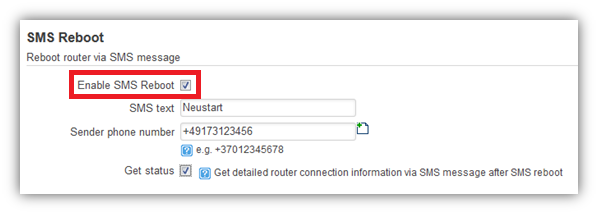
- SMS text: Hier muss der SMS Text eingegeben werden, der den Neustart auslösen soll. Der SMS Text kann Buchstaben, Zahlen, Leerzeichen, Symbole und Großbuchstaben enthalten.
- Sender phone number: Hier können Sie die autorisierten Rufnummern eingeben, die zum Auslösen des Neustarts berechtigt sind. (Format: +491xxxxxxxxxxx).
 Keine Rufnummer eingestellt= Alle Mobilfunkgeräte sind zum Auslösen des Reboot berechtigt!
Keine Rufnummer eingestellt= Alle Mobilfunkgeräte sind zum Auslösen des Reboot berechtigt!
- Get status: Hiermit erhalten Sie nach dem ausgeführten Neustart (Reboot) des MX510 eine SMS mit Informationen zum aktuellen Verbindungsstatus des MX510.
- Speichern Sie die Einstellungen durch Klick auf

2. Reboot des MX510 per SMS auslösen
Um den Reboot (Neustart) des MX510 per SMS auszulösen, müssen Sie eine SMS mit dem im Router festgelegten "SMS text" an die Mobilfunknummer der im MX510 eingesetzten SIM-Karte senden. Wenn im Feld "Sender phone number" dieser Funktion keine Rufnummern eingetragen wurden, kann dieser Reboot von allen Rufnummern per SMS ausgelöst werden. Ansonsten kann dieser Reboot lediglich von den im Feld "Sender phone number" hinterlegten Rufnummern ausgelöst werden.
 Spezifikationen der SMS Steuerung
Spezifikationen der SMS Steuerung
- Für die SMS Steuerung ist keine aktive Internetverbindung oder aktive Verbindung zu mdex erforderlich. Der Router muss sich lediglich im Mobilfunkempfangsbereich befinden und SMS senden/empfangen können.
- Die SMS wird an die Rufnummer der im Router befindlichen SIM-Karte gesendet.
- Die gewünschten Funktionen und die autorisierten SMS Mobilfunkgeräte legen Sie im MX510 fest.
- Die empfangene SMS wird vom MX510 nach ca. 1-2 Minuten verarbeitet.
 Der MX510 macht einen Reboot und stellt eine Verbindung mit den nun eingestellten APN-Zugangsdaten her.
Der MX510 macht einen Reboot und stellt eine Verbindung mit den nun eingestellten APN-Zugangsdaten her.
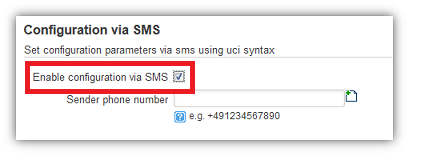
 Keine Rufnummer eingestellt= Alle Mobilfunkgeräte sind zum Auslösen des Reboot berechtigt!
Keine Rufnummer eingestellt= Alle Mobilfunkgeräte sind zum Auslösen des Reboot berechtigt! 
Die Funktion "Configuration via SMS" muss im MX510 aktiviert sein.
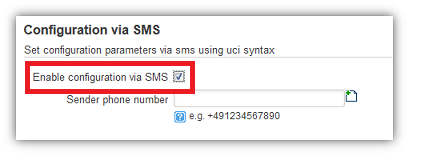
Keine Rufnummer eingestellt= Alle Mobilfunkgeräte sind zum Auslösen des Reboot berechtigt!

Die Funktion "SMS Reboot" muss im MX510 eingerichtet sein.
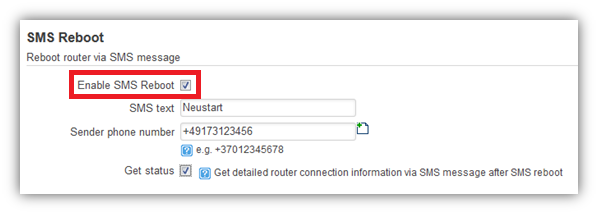
Keine Rufnummer eingestellt= Alle Mobilfunkgeräte sind zum Auslösen des Reboot berechtigt!

Spezifikationen der SMS Steuerung
Die nachfolgenden Befehle können auch in einer SMS zusammengefasst werden, indem diese mit einem Semikolon voneinander getrennt werden.
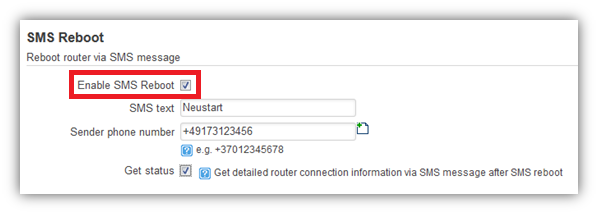
Keine Rufnummer eingestellt= Alle Mobilfunkgeräte sind zum Auslösen des Reboot berechtigt!

Spezifikationen der SMS Steuerung
Der MX510 macht einen Reboot und stellt eine Verbindung mit den nun eingestellten APN-Zugangsdaten her.
 support@mdex.de
support@mdex.de
 +49 4109 555 333
+49 4109 555 333


